구글 드라이브의 기본 저장 위치 변경 방법
구글 드라이브는 클라우드 기반의 파일 저장 및 공유 서비스로, 많은 사용자들에게 유용한 도구로 자리 잡고 있습니다. 그러나 사용자가 파일을 다운로드하거나 백업할 때 기본적으로 지정된 저장 위치가 불편할 수 있습니다. 이 글에서는 구글 드라이브의 기본 저장 위치를 변경하는 방법에 대해 단계별로 안내드립니다.

왜 저장 위치를 변경해야 할까요?
저장 위치를 변경하면 여러 가지 이점을 누릴 수 있습니다. 그 중 몇 가지는 다음과 같습니다:
- 정리된 파일 관리: 특정 폴더에 파일을 모아두면 필요한 자료를 쉽게 찾을 수 있습니다.
- 저장 공간 확보: C드라이브와 같은 기본 시스템 드라이브가 아닌 다른 드라이브에 저장함으로써 공간을 효율적으로 활용할 수 있습니다.
- 성능 향상: 파일이 분산되어 관리되면, 시스템의 속도나 안정성에 긍정적인 영향을 미칠 수 있습니다.
구글 드라이브 저장 위치를 변경하는 방법
구글 드라이브의 저장 위치를 변경하는 과정은 매우 간단합니다. 아래 단계에 따라 진행해 보시기 바랍니다.
1단계: 구글 드라이브 설치
먼저, 데스크톱 컴퓨터에 구글 드라이브 애플리케이션을 설치해야 합니다. 설치 후, 로그인하여 사용을 시작합니다.
2단계: 외장 하드 드라이브 연결
변경하고자 하는 새 저장 위치로 사용할 외장 하드 드라이브를 컴퓨터에 연결합니다. 연결이 완료되면, 드라이브의 경로를 확인할 수 있어야 합니다.
3단계: 저장 위치 변경 설정
구글 드라이브 애플리케이션에서 다음 단계를 수행합니다:
- 구글 드라이브의 인터페이스 상단에서 '설정' 아이콘을 클릭합니다.
- 설정 옵션에서 '미러링 파일' 또는 '스트리밍 파일' 중 선택할 수 있습니다. 여기서 '미러링 파일'을 선택하면 선택한 외장 드라이브에 파일이 저장됩니다.
- 저장할 폴더 위치를 선택하는 팝업창이 나타나면, 외장 하드 드라이브로 가서 원하는 폴더를 선택합니다. '폴더 선택' 버튼을 클릭하여 설정을 완료합니다.
4단계: 저장 확인 및 시작
모든 설정을 마친 후에는 구글 드라이브 인터페이스에서 '저장' 버튼을 클릭하여 변경 사항을 적용합니다. 이제부터 구글 드라이브에서 다운로드한 파일은 지정한 외장 하드 드라이브에 자동으로 저장됩니다.
구글 테이크아웃을 통한 데이터 백업
또한 구글 드라이브의 데이터를 외장 드라이브로 백업하는 방법 중 하나로 구글 테이크아웃(Google Takeout)을 활용할 수 있습니다. 구글 테이크아웃을 사용하면 여러 구글 서비스에서 데이터를 한 번에 내보낼 수 있습니다.
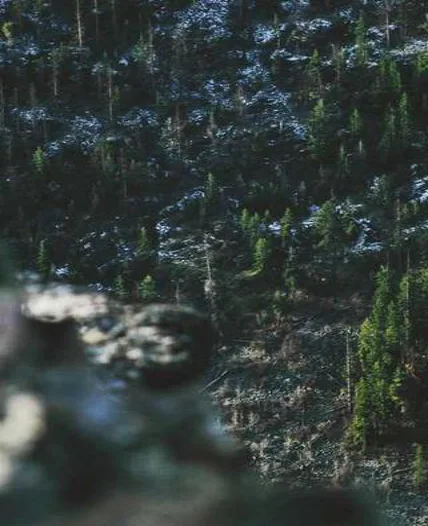
구글 테이크아웃 사용 방법
- 구글 테이크아웃 웹사이트에 접속합니다.
- '포함할 데이터 선택' 옵션에서 ‘드라이브’를 체크한 후 다음 단계를 클릭합니다.
- 파일의 형식, 빈도 및 저장 위치를 설정하고 '내보내기 만들기'를 클릭합니다.
- 이메일로 보내진 다운로드 링크를 클릭하여 파일을 다운로드한 후, 압축을 풀고 외장 하드 드라이브에 옮깁니다.
기타 방법: EaseUS Todo Backup
파일 백업 소프트웨어를 사용하는 것도 좋은 방법입니다. EaseUS Todo Backup 같은 프로그램을 통해 구글 드라이브의 파일을 안전하게 외장 하드 드라이브로 백업할 수 있습니다. 이 소프트웨어는 다양한 기능을 제공하며, 데이터 손실을 예방하는 데 큰 도움이 됩니다.
EaseUS Todo Backup의 사용법
이 프로그램을 설치한 후, 아래의 간단한 단계로 백업 과정을 진행할 수 있습니다.
- 프로그램을 실행하고 '백업' 옵션을 선택합니다.
- 백업할 파일 또는 디스크를 선택합니다.
- 저장 위치를 외장 하드 드라이브로 설정합니다.
- 백업을 시작하고 완료될 때까지 기다립니다. 완료 후에는 외장 드라이브에서 파일을 확인하세요.

결론
구글 드라이브의 기본 저장 위치를 변경하거나 데이터를 안전하게 백업하는 것은 매우 중요한 작업입니다. 위에서 소개한 방법들을 통해 편리하게 파일을 관리하고, 필요한 데이터를 안전하게 보호하시기 바랍니다. 효율적인 데이터 관리는 작업의 생산성을 높이는 데 큰 도움이 될 것입니다.
연금저축펀드와 개인연금보험의 차이점 정리
요즘 은퇴 후 재정적 안전성을 위한 개인연금 상품에 대한 관심이 높아지고 있습니다. 특히 연금저축펀드와 개인연금보험은 많은 사람들에게 선택받는 사적 연금의 대표적인 형태입니다. 각 상
lawnora.tistory.com
질문 FAQ
구글 드라이브의 기본 저장 위치는 어떻게 변경하나요?
구글 드라이브 애플리케이션의 설정에서 저장 위치를 지정한 외장 드라이브로 변경할 수 있습니다. '설정' 아이콘을 클릭한 후, 원하는 폴더를 선택하여 적용하면 됩니다.
저장 위치 변경의 장점은 무엇인가요?
파일을 체계적으로 관리할 수 있고, 시스템 드라이브의 저장 공간을 절약할 수 있습니다. 또한, 성능 향상에도 도움이 되며 필요한 자료를 더 쉽게 찾을 수 있습니다.
구글 테이크아웃으로 데이터를 백업하는 방법은?
구글 테이크아웃 웹사이트에 접속 후, '드라이브' 옵션을 선택하여 데이터를 내보낼 수 있습니다. 이메일로 전송된 다운로드 링크를 통해 파일을 외장 하드 드라이브에 저장할 수 있습니다.
댓글